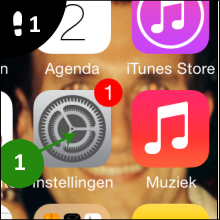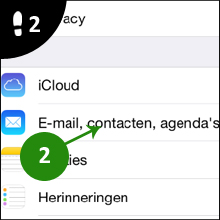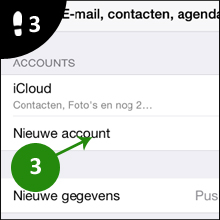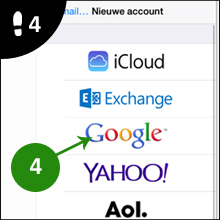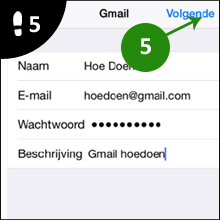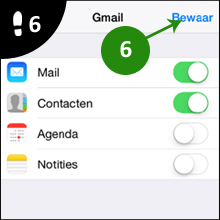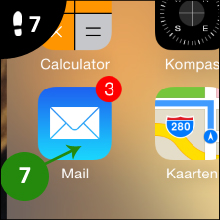Een van de handige dingen op een iPhone is dat je je email altijd bij de hand hebt, al is dat natuurlijk onmogelijk als je niet weet hoe je een email account moet toevoegen op je iPhone.
Daarom leek het ons interessant om een kleine handleiding te maken om je te helpen je email in te stellen op je iPhone.
Stap 1
Ga naar Instellingen.
Stap 2
Tik op de E-mail, contacten, agenda’s optie.
Stap 3
Kies Nieuwe account.
Stap 4
Duid aan wat voor type emailadres je wil toevoegen. Standaard kan je kiezen uit:
- iCloud (@icloud.com)
- Google (@gmail.com)
- Yahoo (@yahoo.com)
- com (@hotmail.com of @outlook.com)
- Aol (@aol.com)
- Exchange
- Of kies Anders als je je type e-mailadres hierboven niet terugvindt
In dit voorbeeld gaan we ervan uit dat we een Gmail adres hebben en dat email adres gaan we toevoegen.
Stap 5
Nu moet je 4 zaken invoeren:
- Naam
- Wachtwoord (van je emailaccount uiteraard!)
- Beschrijving
Daarmee heb je alles wat je zowat kan wensen. Wanneer je klaar bent, kies je rechtsboven Volgende.
Stap 6
Er wordt je nu gevraagd wat voor soort informatie je wil synchroniseren met je iPhone.
Mail en Contacten vind ik zelf de 2 enige die echt noodzakelijk zijn om op groen te zetten.
Tik vervolgens rechtsboven op Bewaar als je klaar bent.
Resultaat
Proficiat! Je hebt je email account correct aangemaakt.
Via de app Mail heb je nu rechtstreeks toegang tot je mail.
Laatste berichten van Johan (toon alles)
- Review: Philips Ambilight The One TV - 30 juni, 2024
- Wat betekent rave party? - 1 januari, 2024
- Wat betekent de uitdrukking de plaat poetsen? - 1 januari, 2024
- Wat betekent Slay? - 1 januari, 2024
- Wat betekent Woke? - 1 januari, 2024